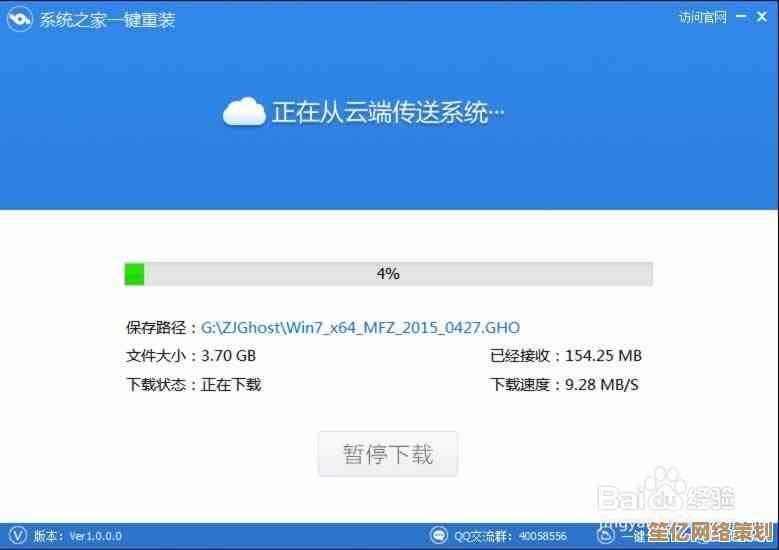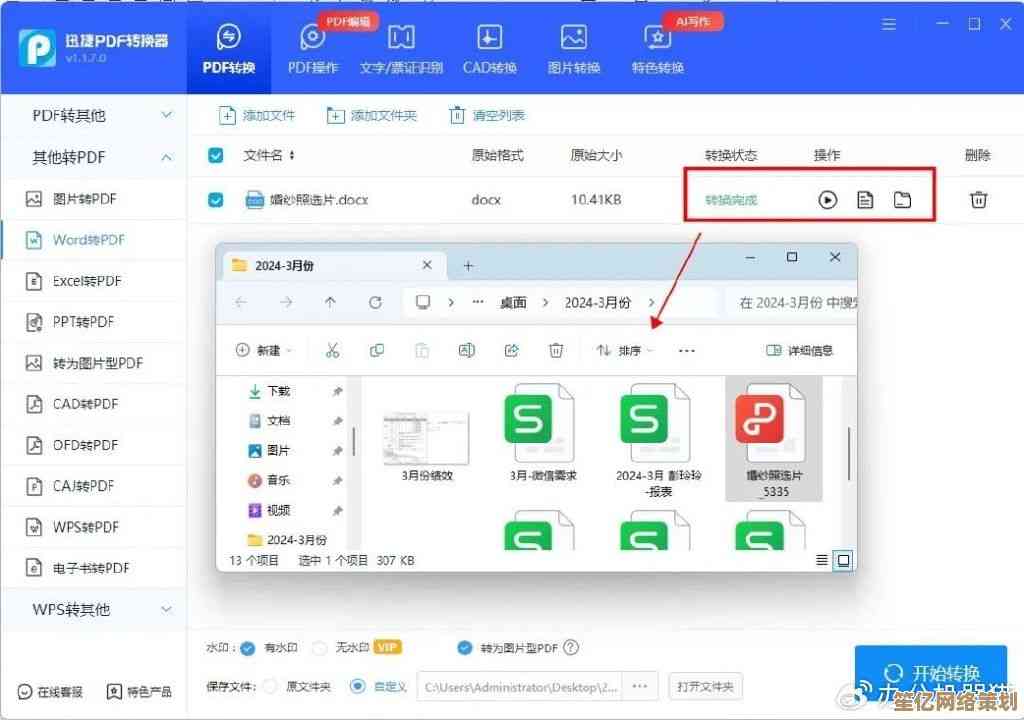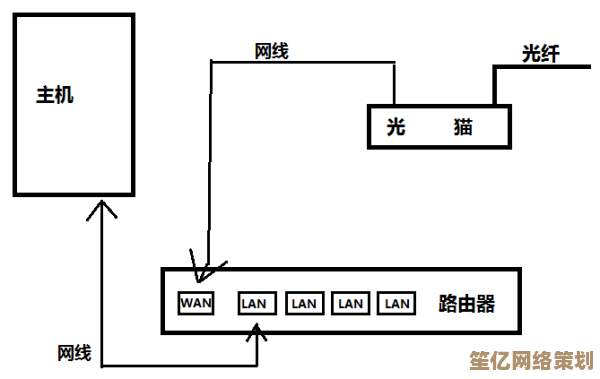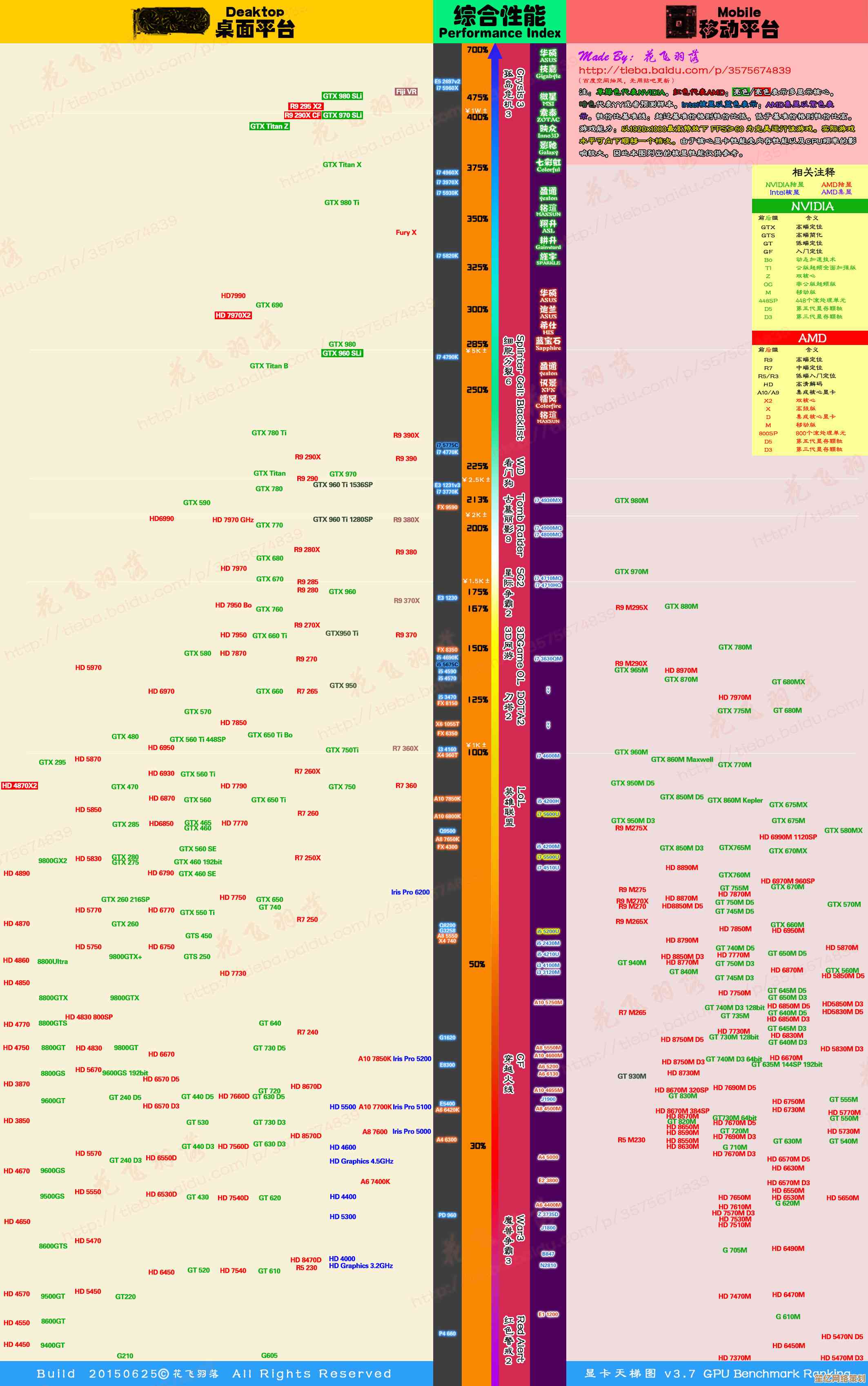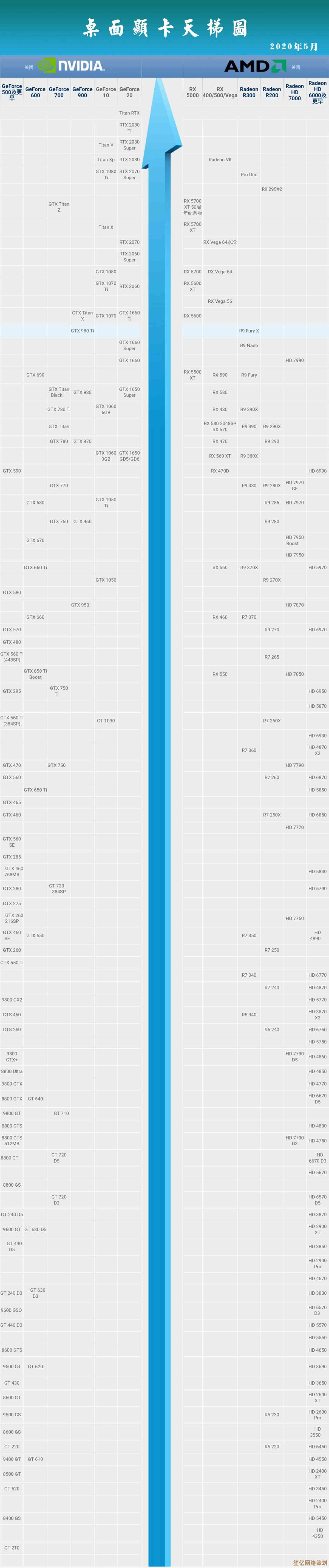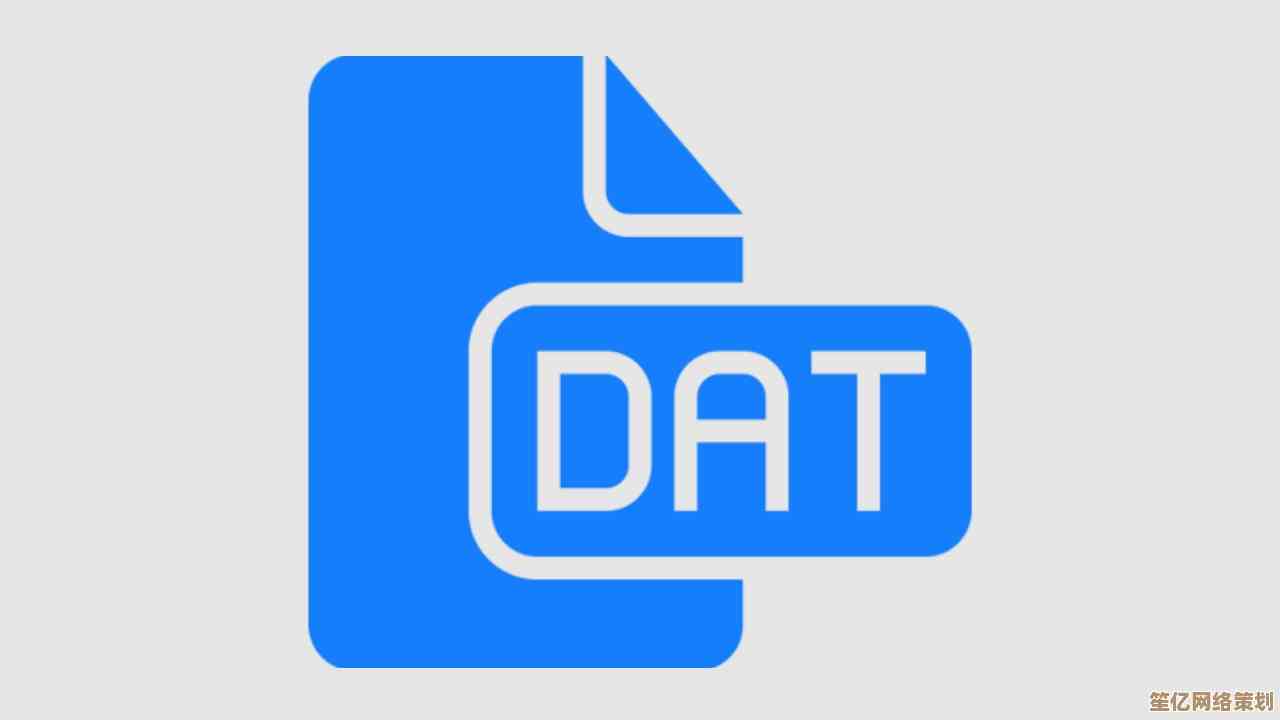详细步骤解析:从小白到精通的路由器安装指南
- 问答
- 2025-10-18 10:50:37
- 3
哎 路由器这玩意儿 刚拆箱时候真是一头雾水 看着那些天线和插孔就发懵…记得我第一次安装时 居然把网线插到电话线接口去了 整整折腾了两小时才反应过来😅 所以今天想用最接地气的方式 把这段“血泪史”转化成你能看懂的指南 咱们一步步来 别慌
先说说开箱后的“零件摊牌”时刻,打开盒子 你会看到路由器本体 电源适配器 还有一根通常偏短的网线(话说厂家为啥总把网线做这么短…我后来自己买了根五米的才够用),可能还有张快速安装指南 但上面图示小得得像蚂蚁 而且术语一堆 看了反而更焦虑🤯 我的建议是 先把这些零件全部摊在桌上 对照说明书认一遍 但别被它牵着鼻子走 因为实际操作往往有出入…
最关键的一步是定位“光猫”——就是网络公司给你那个方盒子 它才是网络的源头,有次我帮朋友安装 她居然把光猫塞在鞋柜最底层 还抱怨信号差…😂 找到光猫后 注意它屁股后面有个标着“LAN”的网线口(一般是黄色),这时候 把你那根短网线一头插这里 另一头插路由器的“WAN”口(这个口通常颜色不同 或者标着“Internet”)——哎 这里最容易错 记得是WAN不是LAN!插反了就算通宵折腾也没网…
接着通电 按下路由器电源键,这时候那些指示灯会开始疯狂闪烁 像圣诞树一样🎄 别管它 等个两三分钟让它自己“冷静”下来,期间你可以去喝口水 或者纠结一下路由器摆哪里——千万别塞金属柜子里!我当初为了美观放电视柜 结果卧室信号弱得连微信都转圈…后来挪到客厅中央的冰箱顶上 才终于满格(虽然颜值牺牲了点)。
等指示灯稳定了(通常是电源灯和WAN口灯常亮) 就要用手机或电脑连接了,打开WiFi列表 会看到一个没密码的新网络 名字可能是“TP-LINK_XXXX”这类默认款,连上后 浏览器往往会自动弹出一个设置页面…如果没有 也别急 试试输入“192.168.1.1”或者“192.168.0.1”(具体看路由器底部的贴纸 那串小字堪比视力测试表🔍)。
进入设置界面后 系统可能会让你先改管理员密码——这一步千万不能跳过!我邻居就是因为没改密码 结果被隔壁小孩蹭网下了一堆游戏…😤 然后跟着向导走 它会让你设置WiFi名称和密码,名字可以起得个性点 再不交网费就掐线”这种 但密码一定要复杂些 别用“12345678”啊!
最后一步 点击“完成”等路由器重启,这时候手机WiFi会断掉 你得重新在列表里找到你刚起的新名字 输入新密码连接,看到那个小勾勾出现时 简直想放鞭炮庆祝🎉 不过别急 打开网页试试 如果刷不出 可能是DNS的问题…哎 这方面又得扯到更深的设置了 今天先打住。
对了 如果遇到奇葩状况 比如指示灯死活不亮 先检查是不是插座松了(我就干过插头没插紧的蠢事) 或者网线水晶头没压好,实在不行 拨打运营商电话 他们能远程检测光猫状态——记得转人工服务时 直接说“路由器WAN口灯不亮” 比抱怨“没网了”更有效…
路由器安装就像拼乐高 看起来复杂 但只要关键几步没错 后面都是自动的,下次要是朋友求助 你还能炫耀一把:“这事儿啊 简单 我教你…” (内心OS:其实当初我也摔过说明书)💪
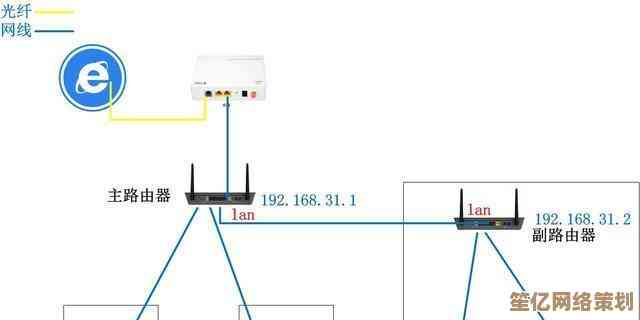
本文由凤伟才于2025-10-18发表在笙亿网络策划,如有疑问,请联系我们。
本文链接:http://www.haoid.cn/wenda/31080.html